確認您的公司帳戶資訊
使用本文之前,請先針對公司帳戶,而不是個別帳戶,執行註冊 為 Microsoft Edge 擴充功能開發人員中的步驟。 特別關於公司帳戶的資訊會從該文章的帳戶 類型 一節開始。
當您在合作夥伴中心註冊 Microsoft Edge 計劃以發佈擴充功能或變更配置檔中的法律詳細數據時,Microsoft驗證您提供的資訊。 此資訊可以包含您的公司名稱、公司位址和主要聯繫人詳細數據。 在驗證程序期間,Microsoft可能會傳送電子郵件給您的主要聯繫人,要求確認所提供的資訊。
您可以移至合作夥伴中心的法律 資訊 ,以監視Microsoft Edge 開發人員計劃的驗證狀態。
帳戶驗證完成時,您可以使用合作夥伴中心儀錶板將延伸模塊發佈至 Microsoft Edge 附加元件網站。
驗證通常需要三到五個工作天。 如果過了五天以上,您可以 連絡 Microsoft Edge 擴充功能小組 以取得協助。
已驗證哪些專案,以及公司帳戶需要哪些專案?
本節說明驗證的類型、已驗證的內容,以及符合驗證需求的建議。
確認 Email 擁有權
Email 擁有權會驗證主要聯繫人 (主要電子郵件) 位址是否有效。
- 主要聯繫人電子郵件地址必須是受監視且可以傳送和接收電子郵件的工作帳戶。
- 請勿使用個人電子郵件位址。 您必須使用與公司網域相關聯的電子郵件位址,例如 <alias>@contoso.com。
- 請勿使用未與電子郵件相關聯的租用戶用戶認證,例如 <microsoft.com 上的別>名@contoso。
建議
請務必將來自 Microsoft.com 的電子郵件標示為 安全 網域,並檢查您的垃圾郵件資料夾。
如果您在一個工作天內未收到電子郵件擁有權驗證電子郵件訊息,您可以要求我們再次傳送電子郵件。 在您的合作夥伴中心帳戶上,移至 [首頁 > 帳戶設定]。 在 [ 帳戶設定] 上 |我的設定檔 頁面,選取 [重新傳送驗證電子郵件]。
確認僱用
僱用驗證會確認您的主要聯繫人是註冊公司的員工,而且在註冊窗體中輸入的網域屬於註冊公司。 下列資訊可用來驗證僱用:
- 公司的公用網站具有在註冊窗體中輸入的相同網域。
- 連絡人具有公司擁有之電子郵件網域上的作用中電子郵件位址。
建議
如需驗證證明,您可以提交網站的螢幕快照,其中顯示組織的名稱、位址、聯繫人資訊和網域。
如果僱用驗證遭到拒絕,或已註冊電子郵件的網域與雇主的公用網域不同,您必須提供檔, 確認您的電子郵件網域由您的雇主擁有,格式如下:
- 來自組織授權代表的指派信件。
- 網域擁有權記錄,例如誰。
- 網域購買發票或登錄確認記錄。
驗證商務
商務驗證會確認註冊的公司是合法的商業實體,且位於應用程式的位址。
建議
提交下列其中一份檔以進行商務驗證:
- 組建檔,例如合併文章或合作合作物件。
- 商家或機構約會信件。
- 政府核發的信件、授權、商務註冊或稅務註冊憑證。
- 租用或租用檔。
- 來自金融機構或公用程式公司的信件或聲明。
- 在 Government 登錄網站上記錄。 必須顯示網站/連結。
- 股票交易申請或稅務申請記錄。
- 外部公司資料庫,例如 Dun & Bradstreet (DUNS 識別碼) 或狀態登錄。
- 公司所在國家/地區的回條,也請參閱。
確認 您法律商務配置檔 中的公司名稱和地址沒有拼字錯誤或縮寫。 它們必須完全符合您的正式公司商務註冊記錄。 如果適當,請選取在外部公司資料庫中找到的相符專案,例如 Dun & Bradstreet (DUNS 識別碼) 或狀態登錄。
Microsoft使用這些文件來確認公司已獲授權以該名稱執行業務,且其位於提供的位址。 如需進一步協助,請移至您的配置文件頁面,以透過互動式審查體驗上傳更多證明。 如需詳細資訊,請 參閱檢查您的驗證狀態。
檢查您的驗證狀態
您可以在合作夥伴中心的 [帳戶設定] 中檢查驗證狀態 |法律資訊,您可以在其中看到:
- 一或多個索引標籤,例如 合作夥伴、 開發人員或 轉銷商,視您組織註冊的程式而定。
- [ 開發人員] 索引標籤包含 [ 帳戶詳細 數據] 進度列,其中顯示驗證階段和任何擱置階段。
- 您的驗證狀態: [擱置]、[ 已授權/已接受] 或 [ 必要/拒絕的動作],具有狀態圖示。 如需詳細資訊,請參閱 驗證狀態。
- 具有資訊圖示 的合法商務配置文件 進度列,您可以選取以取得詳細資訊。
- [ 立即修正] 按鈕,可開始解決驗證問題。
驗證狀態
當您檢查驗證狀態時,有三個可能的結果:
已授權/已接受:您提交的信息已通過驗證,且系統會通知您接受程式。 不需要進一步的動作。
擱置中:驗證程式已啟動,但尚未完成。 如果您已完成電子郵件驗證步驟,則不需要採取任何進一步的動作。 驗證通常需要三到五個工作天。 您可以在 [帳戶設定] 中監視驗證狀態 |法律資訊。
需要/拒絕的動作:無法驗證您提交的資訊。 [ 帳戶驗證 ] 窗格中會顯示理由和如何發出訴求的指示。 請參閱下一節中的 吸引遭拒絕的應用程式 。
對遭拒絕的應用程式進行吸引
使用下列步驟來對遭拒絕的應用程式發出訴求:
- 在 [帳戶設定] |法律資訊,選取 [ 立即修正]。
- 在 [帳戶驗證] 中,從 [選取要上傳的檔類型] 中,選取您要上傳以進行驗證的檔類型。
- 在 [輸入您的批注] 中,您可以輸入有關您訴求的詳細資訊。
- 選取 [上傳]。
檢閱訴求所需的時間量會有所不同。 您可以返回 [帳戶設定] |隨時 檢查驗證狀態的法律資訊。 在檢閱期間,驗證狀態為 [擱置 中]。
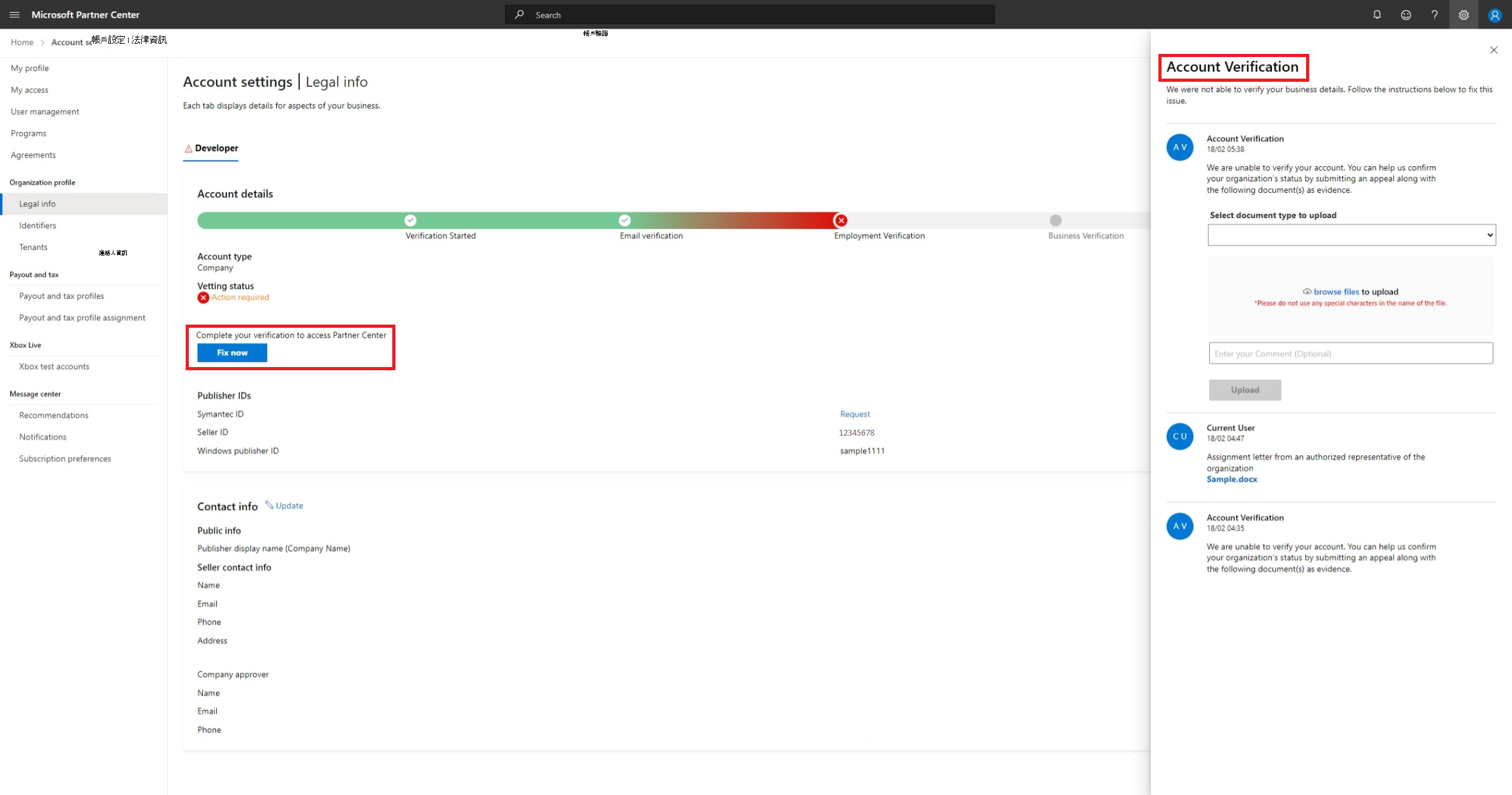
注意事項
無法從企業帳戶切換回個別帳戶。 請參閱檔以做出明智的決策。
後續步驟
若要檢視您的驗證狀態,請移至 合作夥伴中心 ,然後選取 [ 帳戶設定]。 您可以在等候驗證程式完成時,繼續建置、測試及準備提交。 檢閱下列擴充檔:
延伸模組概念和架構 - 提供延伸模組和基本發佈資訊的概觀。
發佈擴充功能 - 提供發佈擴充功能的詳細資訊和步驟。
將使用者新增至 Microsoft Edge 計劃 - 說明如何將更多使用者新增至您的 Microsoft Edge 計劃和合作夥伴中心開發人員帳戶。 若要啟用新增使用者,您可以在合作夥伴中心將組織的 Microsoft Entra ID 帳戶與Microsoft帳戶建立關聯 (MSA) 。